在信息应用中,用户可以撤回或编辑最新的信息,有机会修改错别字或收回误发给联系人的信息。在撤回或编辑之后,收件人会看到你撤回了一条信息以及你的编辑历史记录。
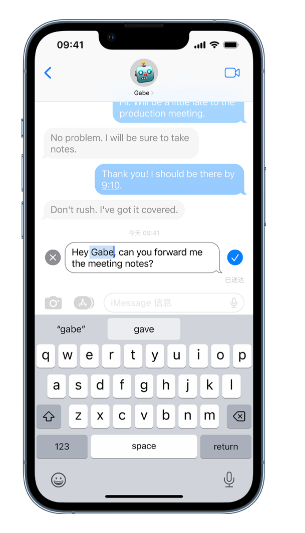
需要注意的是,如果对方设备并未升级到 iOS 16 或更新版本,他们会收到跟进信息,开头是“编辑了”且新编辑的信息用引号括了起来。短信则无法撤回或编辑。
撤回信息
用户可以在发送后的最多两分钟内撤销最近发送的信息:
按住信息气泡,然后轻点“撤销发送”。确认你已撤回信息的备注会同时显示在你和收件人的对话记录中。
如果信息收件人使用的设备运行的是 iOS 16/iPadOS 16 或更高版本,撤回会将信息从其设备中移除。
如果信息收件人使用的设备运行的是 iOS 15.6/iPadOS 15.6 或更早版本,或者使用的是短信,原始信息会保留在对话中。撤回信息时,系统会通知你收件人仍可能在信息文本记录中看到原始信息。
编辑已发送的信息
用户可以在发送后的 15 分钟内编辑最近发送的信息最多五次。
在“信息”中,选择你想要编辑的信息对话;按住信息气泡,然后轻点“编辑”;修改任意内容,然后轻点来重新发送编辑后的内容,或者轻点 ![]() 来复原。信息会在对话记录中标记为“已编辑”。
来复原。信息会在对话记录中标记为“已编辑”。
如果信息收件人使用的设备运行的是 iOS 16/iPadOS 16 或更高版本,信息气泡会更新以在其设备上反映你的编辑内容,双方都可以轻点“已编辑”来查看信息编辑前的版本。
如果信息收件人使用的设备运行的是 iOS 15.6/iPadOS 15.6 或更早版本,或者使用的是短信,则其会收到包含更新后文本的新信息。




